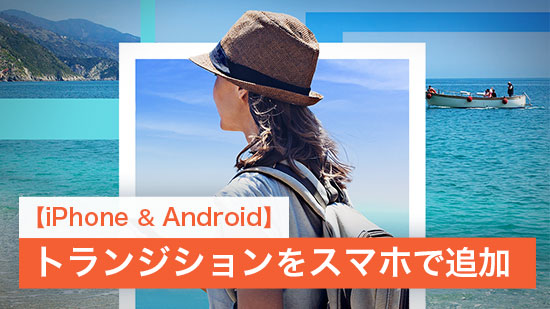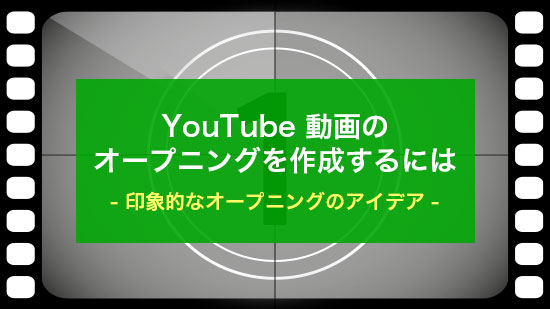【無料】おすすめ動画編集ソフト10選 Windows 向け【2026年版】

動画編集ソフトには非常にたくさんの種類があるので、初めての動画編集にチャレンジしてみたいという方は迷ってしまうと思います。動画編集ソフトを買う前に、まずは試してみたいという初心者の方もいらっしゃるでしょう。
現在、無料で利用することができる動画編集ソフトは数多くあります。しかし、無料動画編集ソフトには制限があることが多いです。
そこで今回は、無料でダウンロードできる PC 用の動画編集ソフトのおすすめ人気ランキング 10 とそれぞれの特徴、そして選び方のコツを紹介します。自分に最適な動画編集ソフトを見つけてみましょう。
- 動画編集ソフトとは
- 動画編集ソフトの選び方
- 【評価順】動画編集ソフトの比較表
- 【無料あり】Windows 動画編集ソフトおすすめ7選
- 【本格派向け】有料Windows 動画編集ソフトおすすめ 3 選
- 動画編集ソフトについての Q&A
- まとめ
動画編集ソフトとは?
動画編集ソフトとは、カメラやスマートフォンで撮影した動画やインターネットでダウンロードした動画素材などをパソコン上で編集するためのソフトウェアのことを指します。
簡単に言うと、動画を自分の好きなように作り変えるために動画を「切ったり」「つなげたり」「文字や音をつけたり」して、特別な動画を作れる PC ソフトです。
YouTube やインスタで見ているほとんどの動画は動画編集ソフトやアプリを使って編集されたものばかりです。
ネット上で無料で配布されているものから、映画製作で使用されるようなプロ向けの高価なものまで多数の動画編集ソフトが存在しています。
動画編集ソフトの選び方
動画編集するパソコンに適したソフトを選択する
多くのソフトウェアは Windows 版と Mac 版の両方を販売していますが、どちらかにのみしか対応していないソフトもありますので、購入・無料ダウンロード時は必ずお持ちのパソコンの OS にあったソフトを選ぶようにしましょう。

使用目的に合わせて選ぶ
これから仕事として、またプロとして動画編集をするのか、もしくは試しに動画編集を初めてみるのかで選ぶソフトが変わってきます。
今後プロを目指すのであれば、プロ向け、もしくは初心者からプロまで使えるソフトを最初から買うのもいいでしょう。もしも迷っている場合は、まずは無料ソフトを使ってみて慣れてきたらより高度なソフトに乗り換えるのがいいでしょう。また、有料のソフトは無料体験版が提供されている場合がほとんどなので、まずは無料体験版を試してみるのがおすすめです。
動画編集ソフトの要求スペックを確認する
動画編集は扱うデータが非常に大きいため、パソコンに負担のかかる作業となります。スペックを満たしていないパソコンで動画編集を行うと、ソフトが起動しなかったり、動作が非常に遅かったり、たびたびフリーズするということが発生し、非常にストレスの多い作業になってしまいます。
ですので、ソフトを購入する際はお持ちのパソコンが、動画編集ソフトの推奨 CPU ・メモリ・GPU・ストレージ4点のスペックを満たしているかを確認しましょう。
スペックの参考例として、編集の負荷を抑えるシャドウファイル編集が可能で、比較的低いスペックのパソコンでも動画編集が可能な PowerDirector では、下記のスペックが要求されています。
CPU
- 通常動画:Intel Core™ i5 以上 または AMD Phenom® II 以上
- 2K/4K/3D/360 度 動画:Intel® Core™ i7 または AMD FX 以上
メモリ
- 4GB 以上 (8GB 以上推奨)
グラフィックス (GPU)
- 通常動画: 128MB 以上の VRAM
容量 (ストレージ)
- 512GB 以上
容量の大きい動画ファイルを大量に使用するため、ストレージはあればあるほど望ましいです。
また、HDD よりも高速な読み取りが可能な SSD を搭載しているものがさらに望ましいです。
動画編集ソフトの機能を確認する
次に注目したいのは、やはり動画編集ソフトの機能です。
まずは自分がどの程度の映像を制作したいのかをきちんと把握しましょう。家庭用ビデオを作るのか、もしくは YouTube などで稼ぐための本格的に作るのかで必要な機能も異なってきます。目指したいクリエーターがいる場合は、その人が使用している動画編集ソフトを調べてみるのもよいでしょう。以下では、確認しておきたい機能をご紹介します。
基本機能が揃っているか
動画のカットや回転、テキストやタイトルの追加、カラー調整、リアルタイムプレビューなど、特に無料版を使用したい場合は必要最低限の機能が揃っているか確認するようにしましょう。また、対応している動画ファイルの種類・書き出せるサイズや縦横比や画質設定の自由度、テンプレートや編集アシスト機能の有無といった部分はソフトによっても有り無しが分かれます。
人気の AI 機能が搭載されているか
仕事で、またプロの YouTuber などを目指す場合は、時間と精度が求められます。その場合、AI が搭載された動画編集ソフトが非常に便利です。
AI 機能を使うことで今まで時間のかかっていた文字起こし・字幕挿入、音声読み上げ、背景除去 &合成、モザイクの追加などを自動で行うことができます。さらに、自動で文字起こしした内容をAI が会話中の無音部分を自動で削除したり、文字の編集だけで不要な部分を自動でカットすることができる機能などもあります。AI 機能があれば、作業時間と手間が格段に短縮される上、より高品質な仕上がりになるので、特に本格的に動画編集を始めたい方はこちらの有無も要チェックです。
必要なエフェクト、アドオン、素材などがプリインストールされているか
エフェクトや動画・画像素材、BGM などを使うことで動画をより魅力的に見せることができるので、必要な場合はプリインストールされているかを確認するようにしましょう。
特にタイトルやトランジション、カラーフィルター、LUT などよくつかうエフェクトは種類が豊富なものを選ぶのがおすすめです。また、解説動画などでは動画・画像素材がたくさん必要になります。動画編集ソフトによっては色々な素材が無料で使えるものもあるので、こちらも必要な場合は確認しておきましょう。
ニーズ合った機能があるか
自分のニーズに合った機能の有無は必ず確認するようにしましょう。例えば、YouTube 向けの動画を制作する場合は、サムネイルが作れたり、オープニングやエンディング動画が簡単に作れるテンプレートなどが用意されているものがおすすめです。また、SNS などに頻繁に投稿する場合は、ソフトから直接アップロードできるものなどが便利です。
セキュリティー面などで安心して使えるかを確認する
ウィルスなどのセキュリティ面でしっかりしている動画編集ソフトを選ぶことはとても大事です。ウィルスやマルウェアに感染すると、大切なプロジェクトファイルやデータが破損したり消失したりする可能性があります。セキュリティ面がしっかりしているソフトは、安定して動作することが多く、編集中に突然クラッシュするリスクが低くなります。また、セキュリティがしっかりしていない場合、個人情報や編集内容が漏洩するリスクがあります。セキュリティが重視されているソフトは、定期的にアップデートされ、新しい脅威に対処するための修正が行われることが一般的です。そのため、信頼できる開発元かどうか、サポートやコミュニティがしっかりしているかを必ず確認するようにしましょう。
また、以下の YouTube 動画では、初心者におすすめの無料で使える動画編集ソフトを Windows 向けの10選を紹介していますので合わせてご覧ください。
【評価順】無料で使える動画編集ソフトの比較表
| 製品名 | ポイント | 初心者向け度 | 対応端末 | おすすめ用途 |
|---|---|---|---|---|
| PowerDirector | AI機能搭載、直感的操作 | ★★★★★ | Windows、Mac | 初心者〜中上級者 SNS、YouTube |
| Director Suite | 動画・画像・音声・色編集がセット | ★★★★☆ | Windows | 初心者〜上級者 SNS、YouTube、紹介動画 |
| AviUtl | 日本人が個人開発した完全無料ソフト | ★★★★★ | Windows | 初心者〜中級者 趣味動画制作 |
| DaVinci Resolve | オーディオ、色編集に優れた編集ソフト | ★★★★☆ | Windows、Mac、Linux | 初心者〜中級者 SNS、YouTube、紹介動画 |
| Video Studio Pro | ユニークな機能で他と差別化 | ★★★★☆ | Windows | 初心者〜中級者 SNS、YouTube、紹介動画 |
| Clipchamp | Windows11 標準搭載の、基本編集ソフト | ★★★★★ | Windows、Web | 初心者 YouTube、紹介動画 |
| Lightworks | 無料版が高機能、透かしなしの海外製ソフト | ★★★★☆ | Windows、Linux、Mac | 初心者〜中上級者 SNS、YouTube、紹介動画 |
【無料あり】Windows 動画編集ソフトおすすめ 7 選
ここからは人気の高いおすすめ動画ソフトを、無料で使えるもの7選と、プロ用ソフト3選に分けて紹介します!
ちなみに筆者が比較で使用した PC のスペックは以下の通りです。
| プロセッサ(CPU) | 11th Gen Intel(R) Core(TM) i7-11800H @ 2.30GHz |
| メモリ(RAM) | 16.0 GB |
| グラフィックス(GPU) | Intel UHD Graphics NVIDIA GeForce RTX 3070 Laptop GPU |
| 容量(ストレージ) | SSD 1TB |
1. AI 搭載国内シェアNo.1の人気ソフト「PowerDirector 365」

PowerDirectorとは?
PowerDirector は、CyberLink 社が提供する世界中で2億人以上のユーザーを誇る高コスパ動画編集ソフトです。基本機能を網羅しているほか、AI を使った編集機能をたくさん搭載しています。

加えて 10 年連続 国内シェア No.1 の BCN アワードを受賞しており、品質が保証がされているため、安心して利用できるのも高ポイントですね。
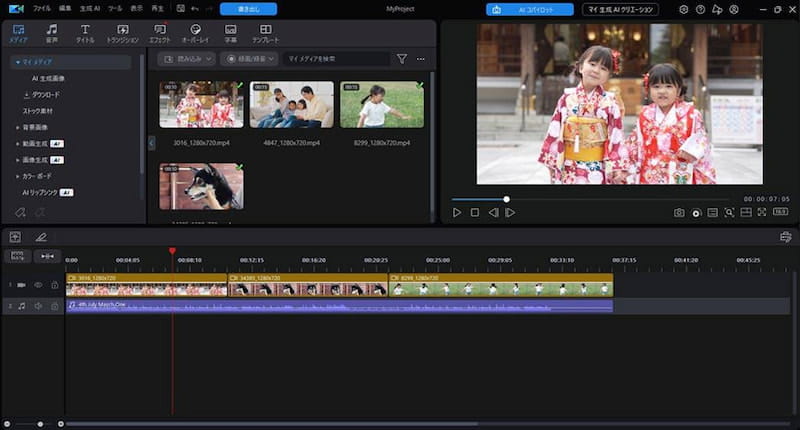
PowerDirectorを初心者におすすめする理由は?
PowerDirector は、無料版でも十分に動画制作に必要な基本機能が揃っている上、高度な編集ツールも使うことができます。また、1か月約ワンコインで加入できるサブスク版では、自動文字起こしや音声読み上げなどの便利な AI 機能がとても豊富で、編集にかかる時間や手間を削減でき、簡単に操作が出来ます。30日間の無料体験版で最新の AI 機能を含め、試すことが出来る点が嬉しいポイント。
長所
- シンプルで操作しやすい音声・動画編集
- 編集ツールの豊富なラインナップ
- 数種類の編集スタイルを選択可能
- 初心者からプロが使えるように設計
- 最新の AI 機能搭載で簡単・時短編集(無料体験版・サブスク版限定)
- 充実した日本語でのカスタマーサポート
短所
- 毎月付与されるクレジットを使い切れない可能性がある
- PC スペックが十分にないと多少カクつく
- エフェクトやテンプレートが多すぎる
※PowerDirector 無料版で作成した動画には透かしが入ります。また、一部機能に制限があります。
動画編集を始めたいけど、どのソフトを選んでよいかわからないという方には、まず PowerDirector を試してみることをお勧めします。
著者の意見とおすすめ|PowerDirector
無料版でありながら、とても豊富な動画編集ツール、エフェクト、トランジションを利用することができ、PC を使って動画編集を始めてみたい初心者の方にはうってつけだと思います。
サブスク版では AI 自動字幕文字起こしや AI 音声読み上げ、またプライバシーの保護ができる AI ボイスチェンジャー、AI 背景除去、AI 自動顔ぼかし、動画生成などの最新 AI 機能が使えるので、YouTube やインタビュー動画などあらゆる動画の作業時間と手間を大幅に短縮できることも非常に大きな魅力です。
無料体験版で試せるので、気になる方は上記の「無料ダウンロード」から試してみてください。
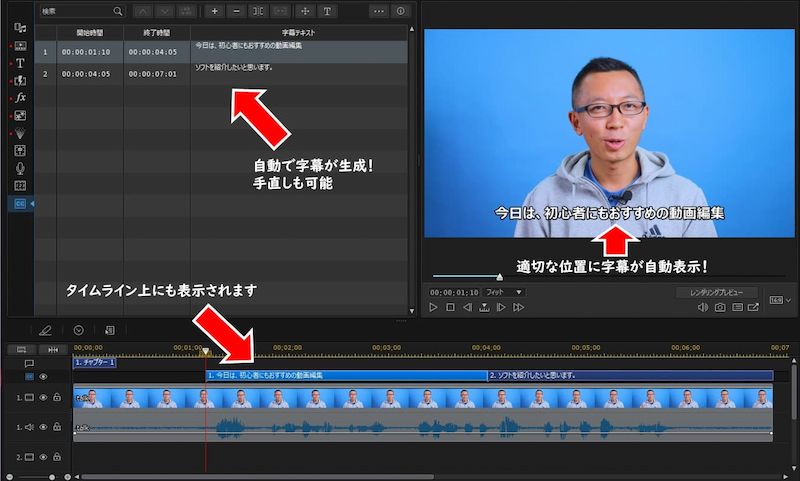
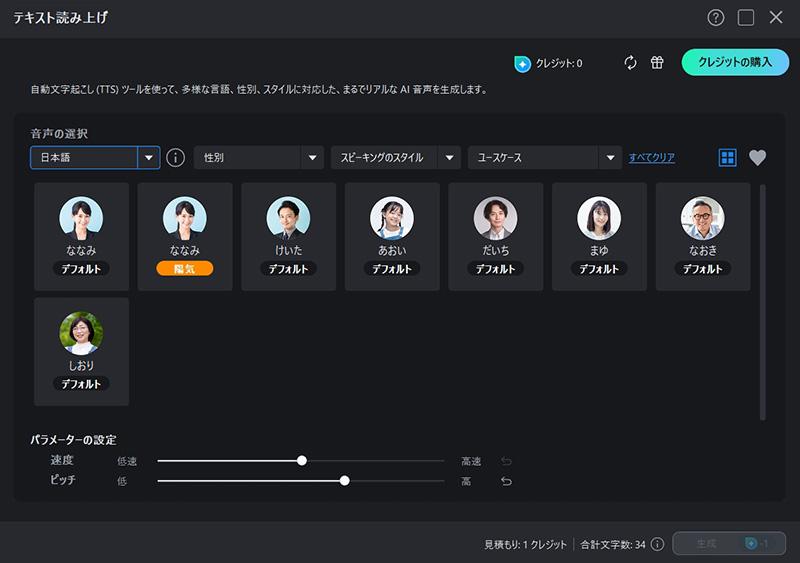
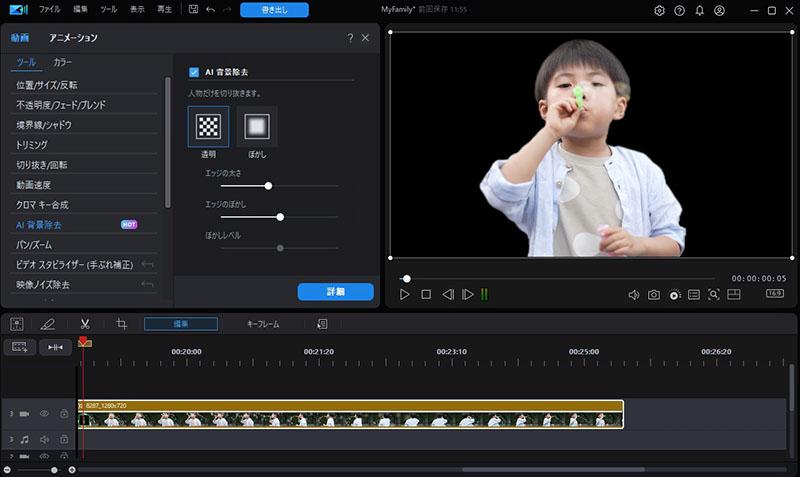
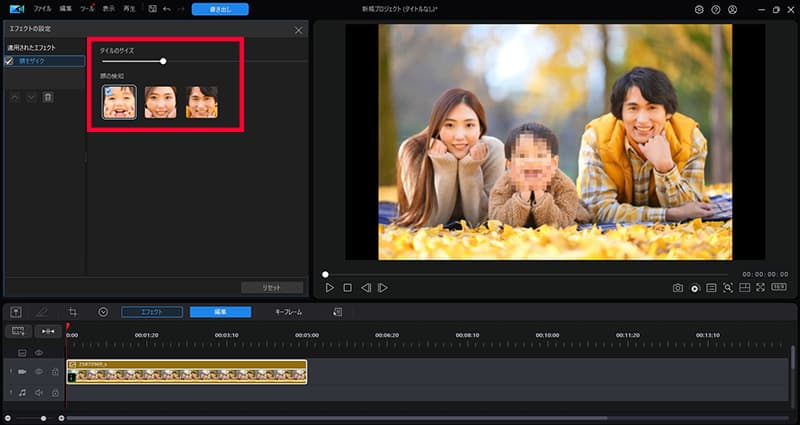
また PowerDirector は公式 YouTube チャンネル上で、定期的にチュートリアルや、動画編集方法のコツなどを紹介した動画を公開しているため、使い方が分からなかったり、動画編集のレベルアップをしたいという際には非常に参考になります。さらに、公式サイトのサポートセンターでは、いつでも無料でフルカラーのユーザーガイドをダウンロードすることができるので、こちらも確認しながら編集することができます。

2. オールインワン編集が可能「Director Suite 365」

DirectorSuiteとは?
Director Suite 365 は、上記で紹介した動画編集ソフトの PowerDirector に加えて、音声編集ソフトの AudioDirector、色編集ソフトの ColorDirector、写真編集ソフトの PhotoDirector がセットになった 4in1 の編集ソフトコレクションです。
音声・色によりこだわって編集できるのはもちろんのこと、それぞれのソフト間でシームレスにデータを移行できるため、多数のメーカーのソフトを組み合わせて使うよりも、より効率的に作業を行うことができるのも大きな強みの 1 つです。

DirectorSuiteを初心者におすすめする理由は?
動画編集に欠かせない、音声や画像編集が出来るソフトがセットになっているので、かゆいところにも手が届く設計になっています。
クレジットを消費して利用する「AI動画生成」や「AI動画高画質化」という人気機能も、DirectorSuite であれば、満足に使うことが出来る点がポイントです。
以下は、画像・音声・色編集ソフトの簡単な説明です。
・PhotoDirector(画像編集)- レイヤー編集から最新 AI 加工まで
サムネイルや、動画で使いたい素材を編集するのに役立つ写真加工ソフトです。本格的に編集する方も、AI 加工でかんたんにレタッチしたい方にもどちらにも適した一本です。

ちょっとした写真管理機能も入っているので、ソフト内で写真を管理しているユーザーもいます。
・AudioDirector(音声編集)- AI 技術でよりクリアで聞き取りやすい音声へ
音声編集ソフトの AudioDirector には、「ノイズ除去」、「ヒスノイズ除去」など、さまざまな音声補正ツールが用意されています。これらのツールを使用することで、音のざらつきを無くし、不快感を与えない音声に加工可能です。
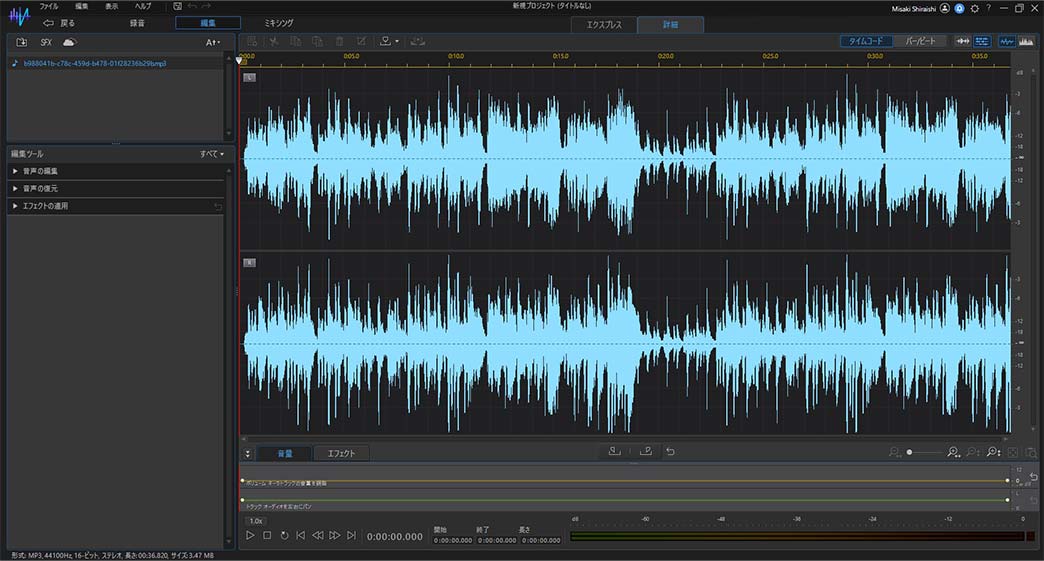
また、通常の音声編集ソフトとして録音やミキシング、ポッドキャストの編集なども可能です。歌や楽器音声を編集するときにもおすすめです。
・ColorDirector(動画の色編集)- より詳細な色編集でこだわりの色表現
ColorDirector は精密なカラーグレーディングが可能な色編集ソフトで、映画のような色調とスタイルを演出することが可能です。

波形スコープやパレードスコープをつかって色を数値化し、目に見えるグラフにすることで、客観的に色を認識できます。これによって正確に色編集を行い、全てのシーンで色彩の統一感を確保することができます。
長所
- 動画・画像・音声・色編集専門ソフトが揃う
- 豊富な AI 機能
- 生成 AI ツールに必要なクレジットが多く付与される
- 初心者からプロが使えるように設計
- 充実した日本語でのカスタマーサポート
短所
- AI 機能をあまり使わない人は少し損する
- PC 容量とスペックに余裕が必要
- 使わないソフトがあっても同料金
著者の意見とおすすめ|DirectorSuite 365
動画編集ソフトだけでは手の届かない、細かい部分の編集までこだわりたい方にオススメです。セット内容の割に値段が圧倒的に安く、形から入りたい方が始めやすい点はおすすめポイントです。
逆に、動画編集ソフト以外はあまり使わない方には不向きです。AI クレジットが多く付与されるというメリットはありますが、すべてをダウンロードすると PC の容量も圧迫するので、自分の環境と要相談になると思います。
Director Suite にも無料体験版が用意されているので、上記よりダウンロードして試してみるのが一番です。
3. 拡張機能もある無料ソフト「AviUtl」

AviUtlとは?
AviUtlは、有志の開発者「KENくん」によって制作され、無料で利用できる人気の動画編集ソフトです。無料ながら高性能で、カット編集やエフェクト追加など幅広い機能が備わっており、長年にわたり多くのユーザーから支持を集めています。 個人による開発のため頻繁なアップデートはありませんが、直近では6年ぶりにバージョン更新が行われ、大きな話題となりました。軽量で使いやすい設計のため、パソコンへの負担も少なく、初心者が初めて使う動画編集ソフトとしてもおすすめです。
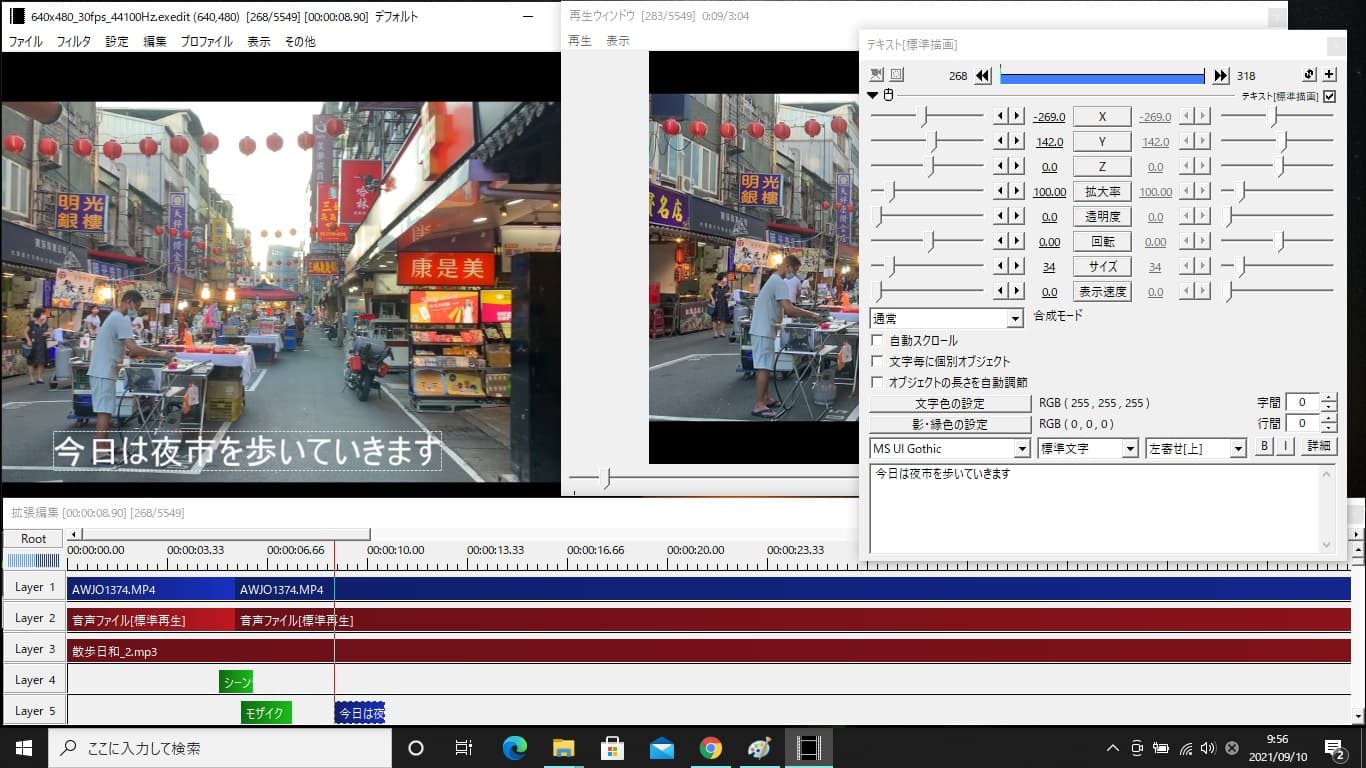
AviUtlを初心者におすすめする理由は?
AviUtl をおすすめする一番の理由は、現在のところ永久的に無料だという点です。
個人開発者が、無料で配布しているため購入の必要がありません。それでいて、動画編集に必要な基本編集は一通りできるところに評判があります。
ただ、アップデートは今のところ数年に1度というペースで、他の著名編集ソフトに備わっている AI 機能がほとんどない点は考慮する必要があります。
▶ AviUtl のインストール方法についてはこちらをご覧ください。
▶ AviUtl の使い方についてはこちらをご覧ください。
長所
- 初心者にも扱いやすい操作性
- 無料でも基本機能が十分
- 軽量で、容量やスペックが比較的低くても使える
短所
- 定期的なアップデートがない
- 公式チュートリアルが存在しない
- AI を使った時短編集には不向き
著者の意見とおすすめ|AviUtl
このソフトは、無料かつ、動画編集の基本を網羅できるため多くのユーザーに支持されています。動画編集を始めるには、PC にそれなりのスペックが必要ですが、AviUtl でなら動く可能性もあります。
操作画面は少し平成初期を想起するような見た目ですが、今すぐにやりたい方にはもってこいと言えるでしょう。
このソフトの機能を少し紹介します。
AviUtlでできる主な編集機能
- 動画のリサイズ(アスペクト比変更):YouTubeやSNS用にサイズを最適化可能
- トリミング・カット・結合:不要なシーンを削除したり、複数の動画を1本にまとめられる
- 回転・反転・色の反転:映像の向きの変更や色の反転が可能
- 字幕の追加:テキストを挿入し、簡易的なテロップ制作も可能
- 画像や音声の挿入:複数の音声や画像を動画内に組み込める
- エフェクト加工:モザイク、ノイズ、ブラー、アニメーション効果など
- 再生速度の調整:倍速再生・スロー再生・逆再生に対応
- 音声編集:音量調整やエコー、リバーブなどの加工
- 色調補正・フィルタ:カラーグレーディングやフィルタの適用が可能
- エンコード:完成した動画を書き出して保存できる
プラグインでさらに機能拡張も可能なので、気に入れば長く使えます。
- モーショントラッキング:対象を自動追尾する機能
- ロゴ透過処理:透明ロゴの除去
AviUtlはここから無料でダウンロードできます。
4. 上級者向けで複数人編集も「DaVinci Resolve」
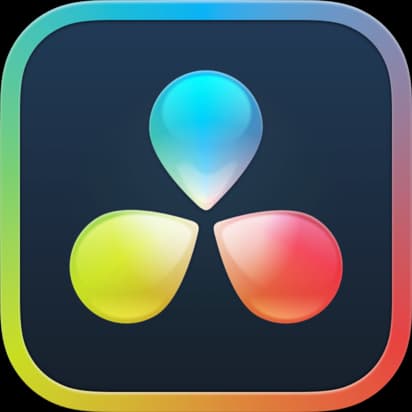
DaVinci Resolveとは?
DaVinci Resolveは、Blackmagic Designが開発した非常に高機能な動画編集ソフトウェアです。プロフェッショナル向けのツールとして知られており、映像制作のさまざまなニーズに応えることができます。特にカラーグレーディング機能は業界トップクラスで、色調整やエフェクトを駆使して映像の雰囲気を大きく変えることが可能です。
直感的なユーザーインターフェースを採用しており、初心者でも比較的簡単に操作を学ぶことができる一方で、プロフェッショナル向けの高度な機能も充実しています。特に、Fairlightというオーディオ編集モジュールや、Fusionによるモーショングラフィックスの機能が強力で、映像と音声の調和を図ることができます。
DaVinci Resolveを初心者におすすめする理由は?
初心者にもおすすめの理由は、基本機能が無料で利用でき、必要に応じて有料版(DaVinci Resolve Studio)にアップグレードすることも可能だからです。値段がそこそこ高めなので、無料版で使用感を確かめられるのはうれしいですね。
AI 機能も随時追加されており、時間をかけて学ばなくても高度な映像っぽく編集できるところも良いですね。
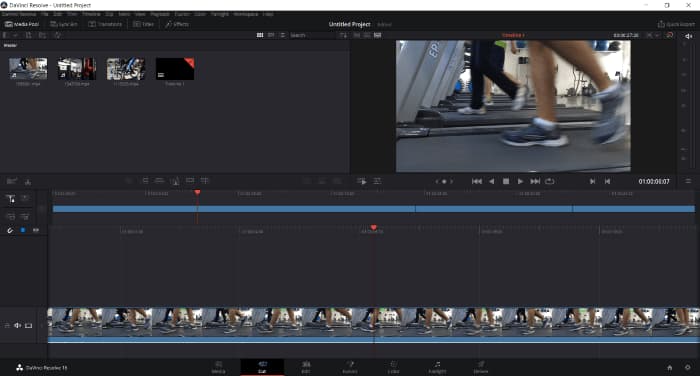
長所
- マルチプラットフォームで動画、カラー、音声編集が可能
- 質の高いポストプロダクション・オーディオツール
- 無料でも基本機能は十分使える
- アップグレードできるので本格編集を考えている方にもおすすめ
短所
- 多機能ゆえに使いこなせるまでが長い
- 高スペックなPC環境が必要
- 購入金額のハードルが高い
著者の意見とおすすめ|DaVinci Resolve
DaVinci Resolveは、無料でありながらプロ用な機能を多数備えており、これから本格的に学びたいと考えている初心者におすすめできます。
難点を言うならば、多少ハイスペックなPCが必要な点と、購入価格が高い点です。世界中にユーザーが沢山いる人気ソフトのひとつなので、調べれば幸いチュートリアルは多く存在します。
有料版で使えるようになる便利な機能を紹介しておきます。
- UHD(4K)や60fps以上のタイムラインとレンダリング:超高画質で動画作成
- ノイズ除去
- 複数のAIツール
- クリーンフィードでのモニター出力:編集画面を外部モニタに全画面で表示する機能
- IMF形式での書き出し
- 多数のResolve FX(エフェクト)
- 没入型オーディオ
- Superscale(高解像度スケーリング):拡大してもAIでキレイに
- マジックマスク:人物や物を簡単に切り抜き
- リモートグレーディング:分割クリップを自動リンクし、1つの調整を全クリップに反映
- エンコーダープラグイン:書き出し形式や画質を自由に選択
- ワークフローやアセット管理との統合:ローカル・リモートのアセット管理や自動化システムと接続可能
DaVinci Resolve はここから無料でダウンロードできます。
5. 動画編集ソフトの定番「VideoStudio Pro」

VideoStudio Proとは?
VideoStudioは、Corel社が開発した初心者から中級者向けの動画編集ソフトです。
操作画面は直感的でわかりやすく、動画編集が初めての方でもスムーズに使いこなせるように設計されています。このソフトウェアは、基本的なカット、エフェクト、文字の追加から音声テキスト変換や360度動画編集なども行えます。
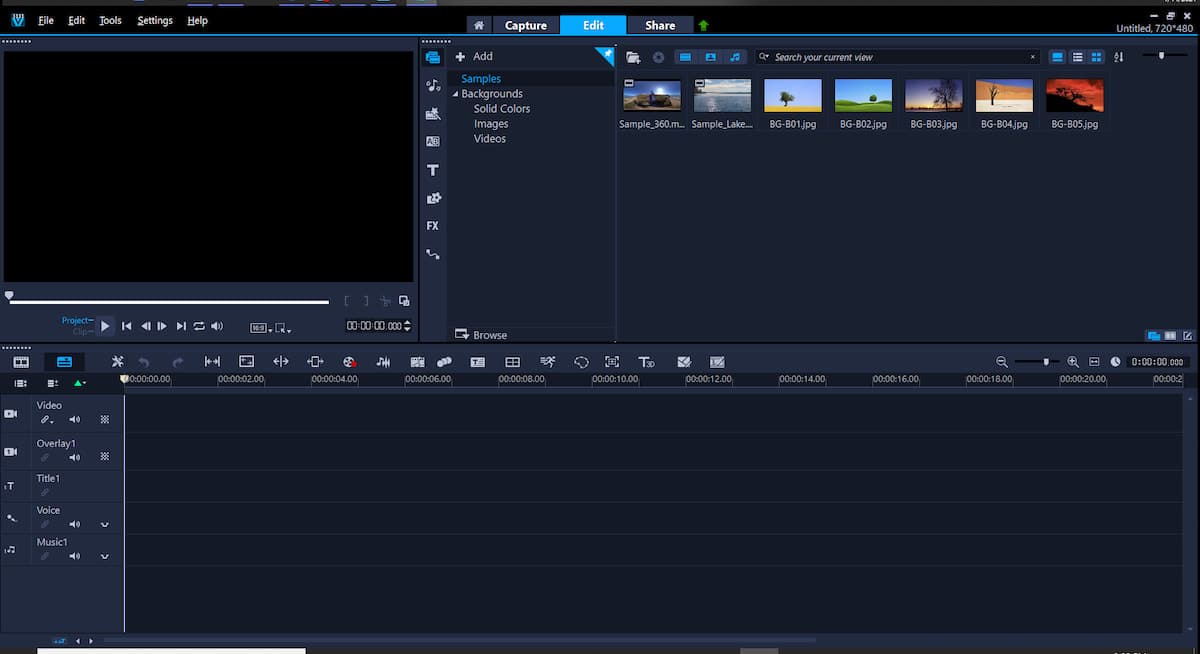
VideoStudio Proを初心者におすすめする理由は?
おすすめの理由はズバリ「操作感」です。初めてでも使いやすく、Windows定番の編集ソフトとして知られています。
もうひとつ人気の理由として、モーショントラッキングや 360 度動画の編集、マルチカメラ編集など、少し珍しい機能が使えるというのもあります。
標準で搭載しているPCもありますが、そうでなくても公式サイトで無料ダウンロードすることが出来ます。
VideoStudio Pro は買い切り型のライセンスで提供されています。サブスクリプションではないので、長く使いたい初心者におすすめ。ただし、最新機能を利用したい場合は、新しいバージョンが発売されるタイミングでアップグレード購入が必要になります。
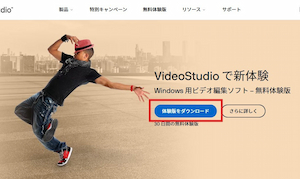
長所
- 直感的で分かりやすい操作性
- 360度編集などユニークな機能が使える
- 無料でも基本機能は十分使える
- アップグレードできるので本格編集を考えている方にもおすすめ
短所
- 買い切りのため機能の更新はできない
- AI 機能や高度な機能は少ない
- 公式の説明書はあるが少しわかりにくい
著者の意見とおすすめ|VideoStudio Pro
Video Studio Pro は初心者でも使いやすいと評判の Windows 動画編集ソフトと言うだけあって、編集画面はシンプルでわかりやすいです。
比較的リーズナブルな値段設定にも関わらず360度編集やマルチカム編集を備えているという点がポイントですが、使うかどうかは個人によるので他の買い切り型ソフトと要検討です。
今使っているWindowsパソコンで操作したい、と思っているなら無料版をダウンロードして試してみるのをおすすめします。
Video Studio でできることを簡単に記しておきます。
- 自動字幕生成
- HD、4K、360 度ビデオ対応
- フェイス エフェクト
- DVD への書き込み、DVD作成
- マスククリエーター (Ultimateのみ)
- カラーグレーディング (Ultimateのみ)
- 手ブレ補正
30 日間の無料体験版はここからダウンロードできます。
6. Windows標準搭載「Clipchamp」
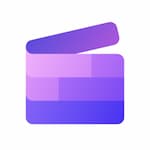
Clipchampとは?
Clipchamp は、Microsoft が提供するブラウザベースの動画編集ソフトです。ハイスペックなパソコンがなくても使えるので、初心者でも気軽に動画編集を始められます。2022 年からはWindows 11 に標準搭載されており、もし搭載されていない場合でも「デスクトップアプリ」をダウンロードすればすぐに利用可能です。
Clipchampを初心者におすすめする理由は?
Clipchamp は無料版でも、条件を満たせば透かしなしで書き出せるという点が、初心者には特におすすめです。
お使いのWindowsパソコンに搭載されている可能性も高く、UI がシンプルなのですぐに始めることが出来ます。また、AI を使って動画を自動で作る機能や、AI による音声読み上げ機能や字幕作成機能もあり、意外と充実しています。
Windows動画編集の入門ソフトとして普及しつつあり、ユーザーは世界中にあふれているので情報も探しやすいのが特徴です。
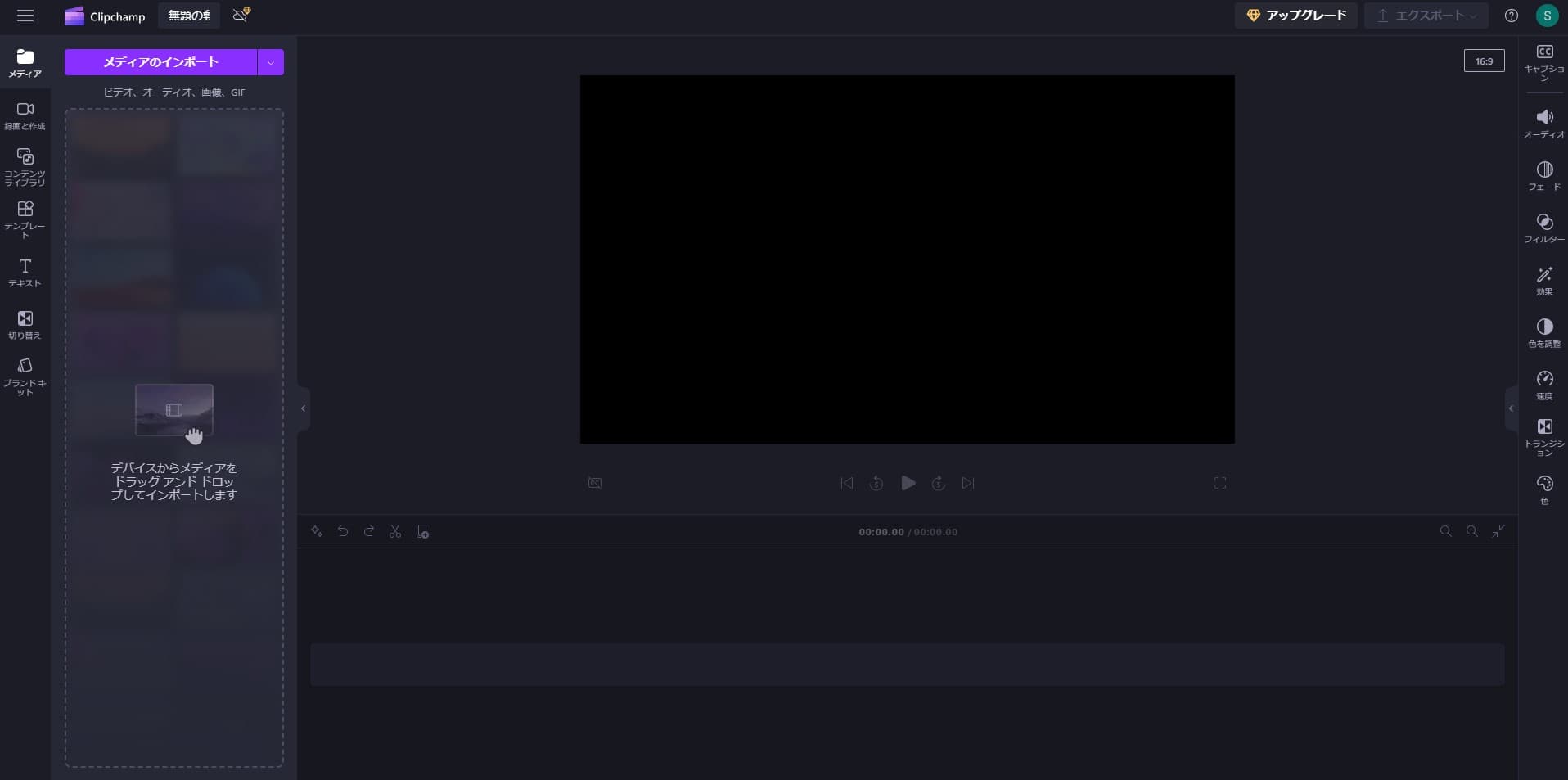
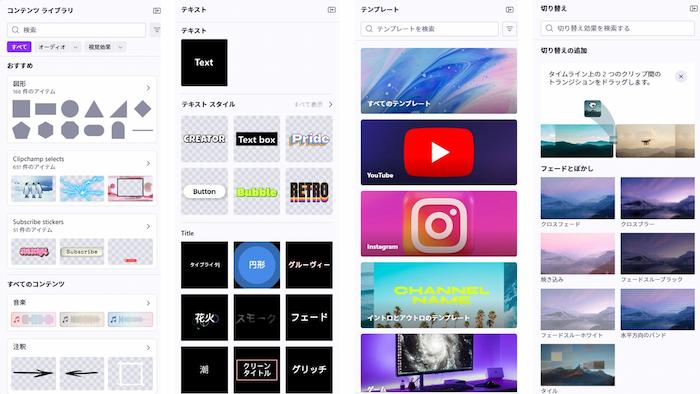
Clipchamp では画面録画なども可能です。無料版では、1 本 30 分までの録画が可能です。
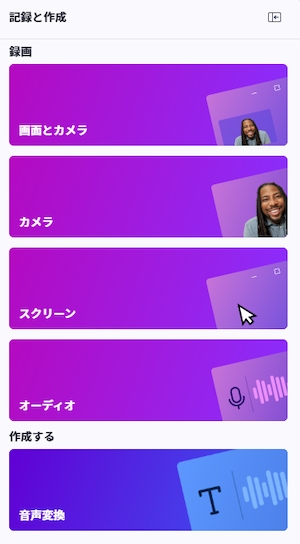
Clipchamp には AI を使った動画自動作成機能も搭載されています。
作りたい動画や写真をアップロードし、好みのスタイルや音楽を選ぶだけで、AI が自動で動画を作ってくれます。
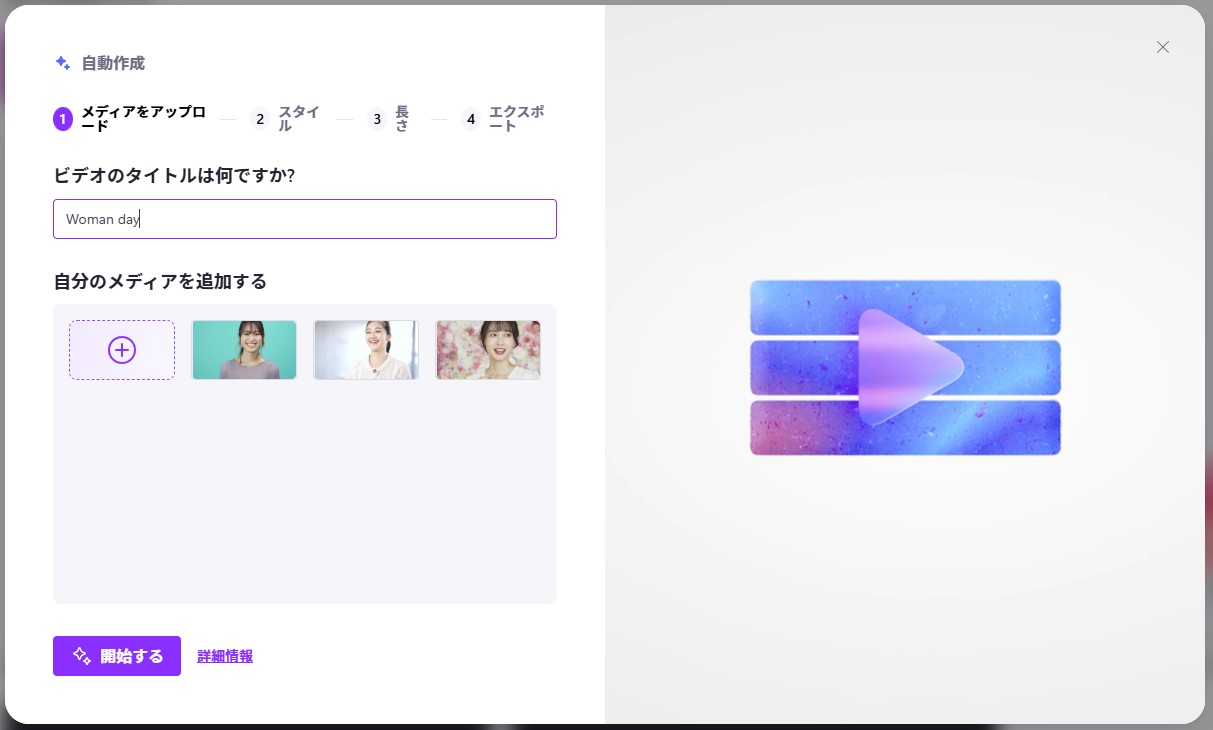
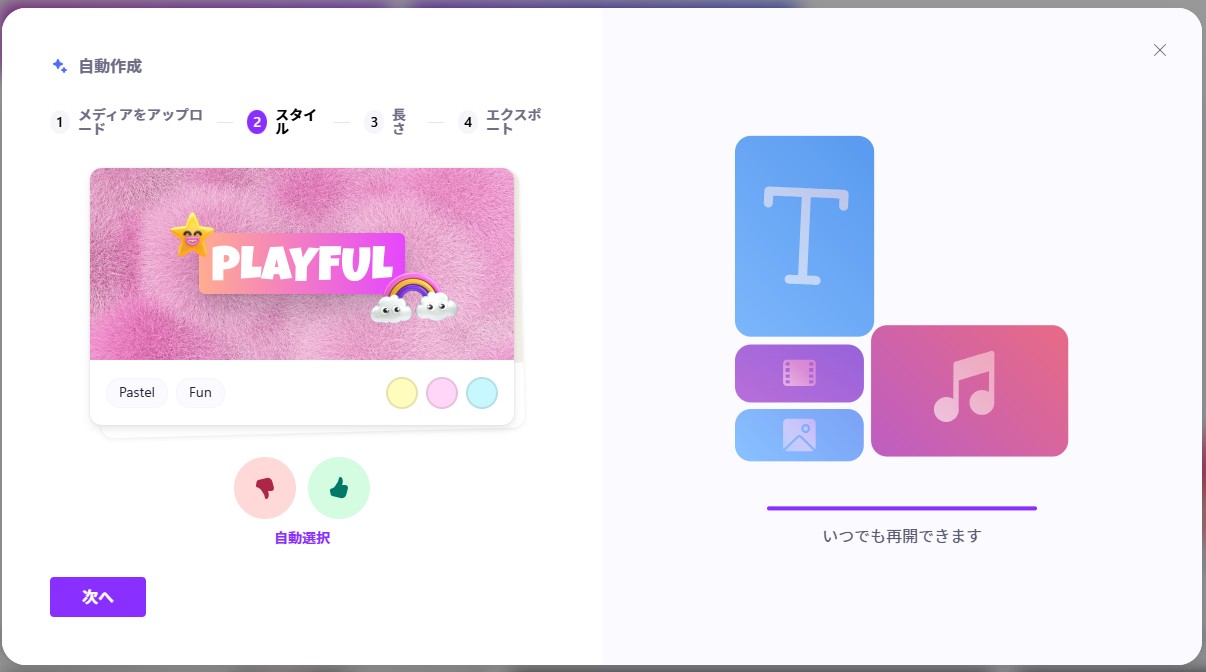
長所
- ブラウザでもデスクトップでも使える
- 豊富なテンプレートがある
- 無料版でも条件次第で透かしなし書き出し可能
- Windows 標準搭載でまさに普及中
短所
- 無料版ではフォントやエフェクトの種類が少ない
- 慣れてくると物足りないと感じる場合がある
著者の意見とおすすめ|Clipchamp
Windows11 をご利用の方にとっては、今まで紹介した編集ソフトの中で一番取り掛かりやすいものだと思います。
無料プランでは動画の数に制限はありませんが、無料プランの場合はフォントやエフェクトの数がとても限られています。また、4K (UHD)での書き出しなどをする場合も有料プランに加入する必要がありますが、音声読み上げや字幕起こしなどは無料版でもできます。
何の機能を重視するかによって好き嫌いが分かれそうなソフトですが、現時点の機能では、有料版を購入したとしても慣れてくると物足りないと思うことが多くなるのではないかというのが筆者の総評です。
Clipchamp でできることを簡単に記しておきます。
- 自動字幕生成
- カメラ、画面録画、ボイスレコーダー
- テキスト読み上げ
- 無音除去
- 背景除去
Clipchampはここから無料でダウンロードできます。
7. 高性能な無料版も使える「Lightworks」

LightWorksとは?
Lightworks は無料で使える動画編集ソフトです。
特徴としては、Windows、Mac、Linux に対応しており、さまざまな環境で使用することができます。無料版でも、カット編集・エフェクト・合成・色補正・サウンド調整など、基本的な編集機能はしっかり搭載。ただし、書き出しは720p(1280 x 720)までの制限があり、FHD(1980 x 1080)や4K(3840 x 2160)で書き出したい場合は、有料版の購入が必要です。
映画編集などプロ向けの現場でも使われることがあり、どちらかというと中級~上級者向けの動画編集ソフトです。
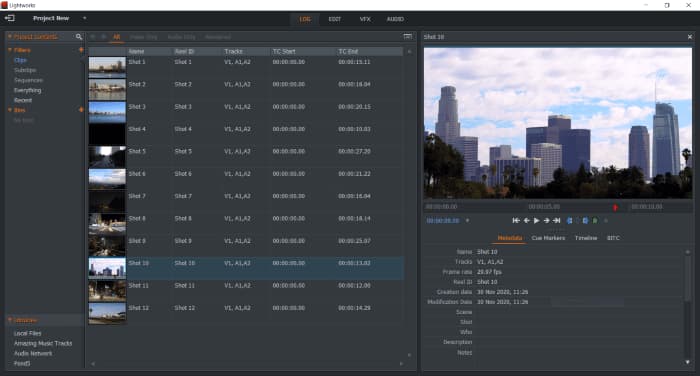
Lightworksを初心者におすすめする理由は?
無料版で出来る編集も必要十分で、やりたい編集が出来るという意味で初心者にもおすすめです。ただし、出力の解像度は 1280×720 までと制限されているので画質を求めるなら有料版を購入する必要があります。
逆に言えばここが大きなデメリットなので、趣味でYouTubeに投稿したり、ショート動画を編集する以上に編集する場合は要検討です。
長所
- 無料でもプロレベルの編集機能が使用できる
- エフェクトの種類が豊富
- 透かしが入らない
短所
- 無料版の書き出しサイズが最大 1280×720
- 日本語でのチュートリアルや、情報が少ない
- 高い PC スペックが必要
著者の意見とおすすめ|Lightworks
他の無料動画編集ソフトと大きく違うところはやはり、
- 透かしが入らない
- 十分な動画編集機能が使える
- 日本語の情報が少なく、UI も英語のものがある
- 書き出しサイズが 720px
正直、無料で全ての機能が満足に使えるというものは存在しないので「何を重視するか」次第では、Lightworksは最適な選択肢になると思います。
YouTube で主流の動画サイズは 1080px なので、画質はやはり検討する上で大事な要素となります。よって「動画編集に慣れたい」「身内で楽しむだけの動画作成がしたい」という人におすすめです。
Lightworks はここから無料でダウンロードできます。
【プロ向け】Windows 動画編集ソフトおすすめ 3 選
| 製品名 | ポイント | 価格 | 対応端末 | おすすめ用途 |
|---|---|---|---|---|
| Premiere Pro | AI機能が豊富で業界の先駆け的存在 | ★★★★★ | Windows, Mac | 中級者〜上級者 YouTube、紹介動画 |
| Vegas Pro | 元Sony製のプロ向けソフト | ★★★☆☆ | Windows | 中級者〜上級者 YouTube、紹介動画、番組制作 |
| Edius | 日本開発、業界人向けの本格編集ソフト | ★★★★☆ | Windows | 中級者〜上級者 映画、番組制作 |
1. プロ向け本格動画編集ソフト「Premiere Pro」

Premiere Proとは?
Premiere Pro は、Adobe 社が提供するプロ向けの動画編集ソフトです。
テレビ番組の制作現場や世界中のクリエイターが愛用しており、動画編集の副業や仕事でもスキルとして求められることが多いソフトです。
Adobe の他製品(After Effects や Photoshop など)との連携がしやすく、他のAdobe商品を使っている人であれば「Adobe CC」プランに加入すればお得にPremiere Pro が利用できます。
▶ Adobe CC プランの詳細についてはこちらをご覧ください。
さらに、Premiere Rush を併用することで、クラウド保存した動画を外出先のタブレットやスマホで編集することも可能。パソコンで途中まで作業した動画の続きを、どこでも仕上げられます。
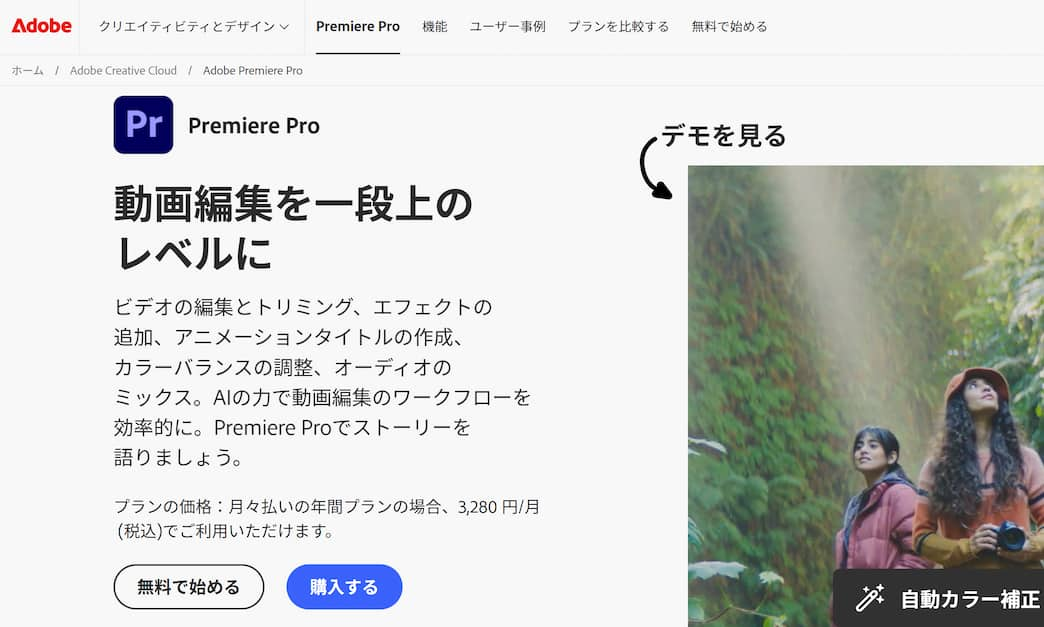
長所
- 利用者が多くチュートリアルや解説が豊富
- 基本+応用の動画編集機能を搭載
- Adobe 他製品との連携が可能
短所
- 年契約で月額 3,280 円とやや高め
- 買い切り版はなく、サブスクリプションのみ
- 機能が多く UI も複雑なため、中級~上級者向け
Premiere Pro の料金
| Premiere Pro 単体プラン | 月額料金 | 年間料金 |
|---|---|---|
| 月間プラン | 4,980 円 | 59,760 円 |
| 年間プラン(毎月払い) | 3,280 円 | 39,360 円 |
| 年間プラン(一括払い) | 2,890 円 | 34,680 円 |
プロ向けということもあり、金額は高めに設定されています。
著者の意見とおすすめ|Premiere Pro
Premiere Pro は、動画編集をしている人ならだれでも聞いたことがある有名なソフトですが、プロが普段使いするような上級者向けのソフトでもあります。
無料期間も7日間と短く、価格も高いため初心者にとっては手が出しにくいと思います。他ソフトで編集に慣れてから、ステップアップとしてこのソフトを使うというのがベストでしょう。
強いて言うのであれば、業界の先端ソフトなので、最新機能が使えるという意味ではユーザーになってみるのもいいかもしれません。
最近は、AI 機能が充実していて以下のような生成機能も揃います。
- 文字ベースでシーンをカット編集
- 文字起こしの「えっとー」などといったフィラーワードや、無音部分を自動でカットする機能
- 尺が足りない動画を AI で補う「生成延長」
これらのAI機能には毎月付与される「AI クレジット」を消費します。月額料金分損したくないのであれば、全部使い切ることを意識しましょう。
2. 業界でも人気の映像編集ソフト「Vegas Pro」
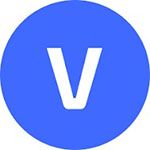
Vegas Proとは?
VEGAS Pro は現在MAGIX 社がリリースしているプロ向けの動画編集ソフトです。もともとは Sony Creative Software が開発しており、元々、映像や音楽に強く自ら映像スタジオなどを所有する SONY が開発しているだけあって、操作性や動作の軽快さなどの面で映像制作のプロに使い易い工夫がされているのが特徴です。
プロ向けソフトなので、初心者やこれから動画編集を始める方には、使いこなすまでに少し時間がかかるかもしれません。
VEGAS Pro には、基本的な編集機能が揃っているのはもちろん、高解像度化してくれる「アップスケーリング」や「自動文字起こし」「音声読み上げ」「白黒映像のカラー化」などの AI 機能も充実しています。
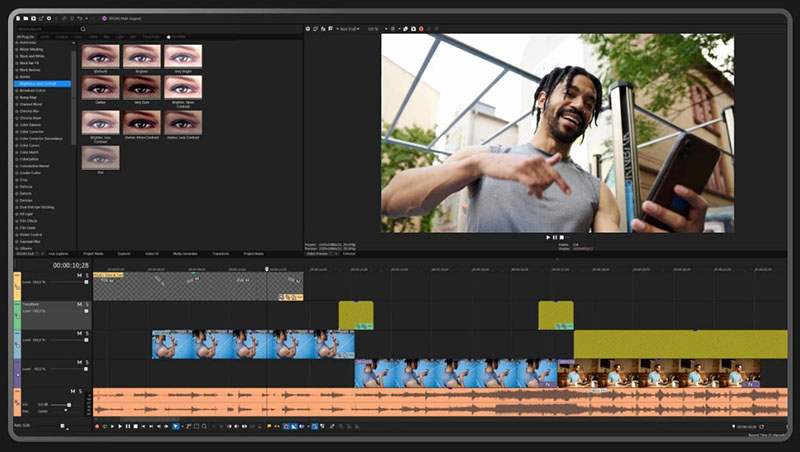
長所
- プロ用ソフトの中では珍しい安価な買い切り型
- 基本+応用の動画編集機能を搭載
- 必要スペックが比較的低い
短所
- 買い切りなので機能更新はできない
- マイナーなのでチュートリアルが少ない
- 高機能ゆえに機能が多く慣れるまで時間がかかる
- 無料版はあるが、日本語未対応
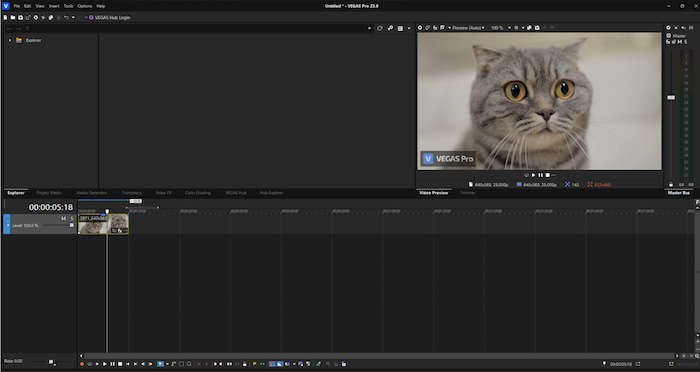
Vegas Pro の料金
| VEGAS Pro プラン | 年間料金 |
|---|---|
| VEGAS Pro 23 | 30,350 円(税込) |
| VEGAS Pro Suite 23 | 39,050 円(税込) |
著者の意見とおすすめ|Vegas Pro
まず、無料版は日本語で使えないので利用するなら正規代理店で購入し、日本語版をインストールする必要があることに注意しましょう。
その点を除けば、Vegas Pro はマイナーソフトにもかかわらず非常に優秀なソフトと言えます。
基本の編集機能に加え、
- 自動字幕
- AI スローモーション
- AIオートリフレーム
- テキスト読み上げ
- AIアップスケール(動画を綺麗に拡大可)
もちろん買い切り型なので、サブスク型と違い新機能はアップデートされないですが、約1万円で購入が可能なので数年おきに買い直しても大きな痛手にはならないというのが評価ポイントです。
3. プロ御用達の業界編集ソフトと言えば Edius
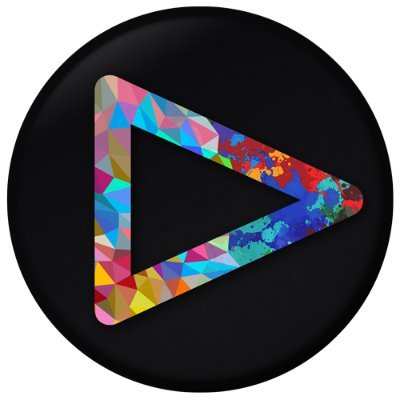
Edius とは?
Edius は、本社を神戸に置くグラスバレー社が提供している、日本生まれの動画編集ソフトです。
Adobe と並び動画編集のプロが、放送局や制作会社で利用していて、日本語に強いというのが特徴です。
プロの現場で積み上げてきた歴史が長いため、痒い所に手が届く設計になっています。Windows 専用で、買い切り型とサブスク型が選べます。
詳しくは公式サイトをご覧ください。
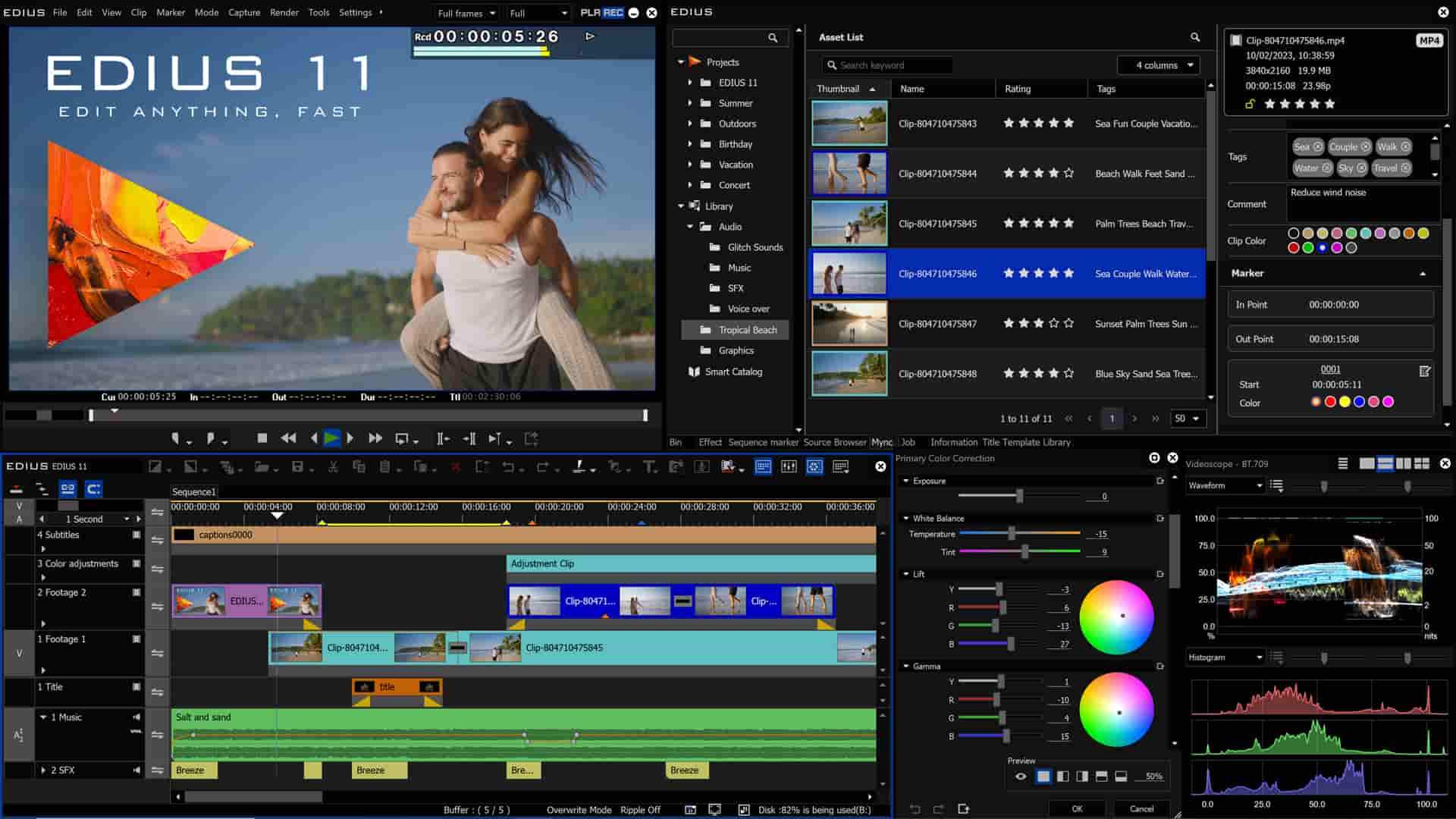
長所
- プロ仕様で痒い所に手が届く
- 日本国内開発で、日本人が使いやすい
- レンダリングが早く書き出しが快適
短所
- 業界での使用者が多く、チューリアルが少ない
- 価格が高い
- 高機能ゆえに機能が多く慣れるまで時間がかかる
- 無料版はあるが、30日間のみ
Edius の料金
| プラン | 価格 |
|---|---|
| 通常盤|EDIUS 11 PRO | 65,780 円 |
| アップグレード版|EDIUS 11 PRO | 27,280 円 |
| ジャンプアップグレード版|EDIUS 11 PRO | 43,780 円 |
| アカデミック版|EDIUS 11 PRO | 27,280 円 |
| オーサリングオプション|EDIUS 11 PRO | 4,180 円 |
著者の意見とおすすめ|Edius
Edius は業界のプロ御用達とあって、価格は高いです。もちろん、それだけの機能を搭載しており使いやすくはありますが、独学で覚えるのは容易ではないでしょう。
趣味の範囲で動画編集をするのであれば、こちらのソフトを選ぶ必要は薄いと判断できます。
動画編集ソフトについての Q&A
Windows 10,11 には無料の動画編集ソフトがついている?
Windows 10 には、動画のトリミング、テキストや音楽の追加、オーバーレイ効果、 3D オブジェクトの組み込みなどができる基本的なビデオ エディターが搭載されています。Windows の検索バーに「ビデオ エディター」と入力すると、プログラムが表示されます。
▶ 【初心者】Windows ビデオエディターの使い方
Windows 11 には 上記でも紹介した Clipchamp が標準搭載されています。
「ビデオエディター」は基本的な機能しかそろえていないので、配信サイト等に投稿する用の動画を作成する際には他の編集ソフトを使ったほうが良いです。
YouTuber が使っている動画編集ソフトは?
Windows だと Adobe Premire Pro や Davinci Resolve を使っている人が多いです。始めたての頃は、PowerDirector や AviUtl など、安価で始められる多機能動画編集ソフトを使っています。
Mac では Final Cut Pro が有名でよく使われています。
まとめ
現在、市場には何十種類もの無料の動画編集ソフトが存在しますが、ソフトによって機能の搭載の有り無し、長所と短所、扱いやすさに違いがあります。上記で紹介したソフトはいずれも無料なので、まずは試してみることができます。
紹介したソフトの中でも、PowerDirector が特におすすめです。初心者でもとても使いやすく、最新の AI 機能が多数搭載されているので、高速に、また高精度な仕上がりを可能にしてくれます。この機会に試してみたい方は以下よりまずは無料体験版をダウンロードしてくださいね!
関連記事
- 動画編集ソフトおすすめ 14 選!有料/無料・アプリ版も徹底比較!
動画編集ソフト 14 選!OS別あらゆるソフトを比較した決定版! - 【初心者】Mac 向けおすすめ動画編集ソフト7選
Mac 製品をお使いの方におすすめの動画編集ソフトを 7 選ご紹介 - iPhone & iPad 用 動画編集アプリ 5選
Windows 製品をお使いの方にオススメの動画編集ソフト9選をご紹介 - 【動画ソフト】フリーで使える!2025年版おすすめ編集ツール 15 選
無料で使える 2025 年おすすめ動画編集ツールまとめ

テレビCMの編集会社で勤務の後、現在はサイバーリンクにてビデオコンテンツ制作、動画編集のオンライン講座の開催、公式YouTubeのマネジメントなどを担当する。